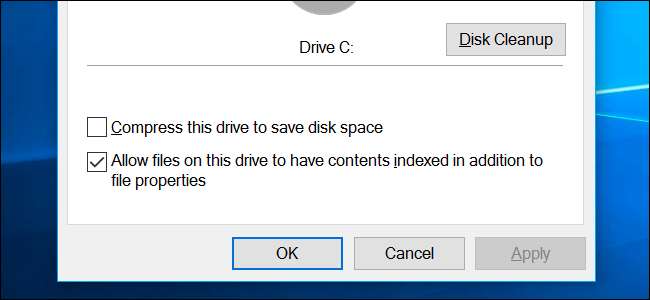
Mở cửa sổ thuộc tính của ổ đĩa và bạn sẽ thấy tùy chọn “nén ổ đĩa này để tiết kiệm dung lượng ổ đĩa” trên Windows. Nhưng bạn sẽ tiết kiệm được bao nhiêu dung lượng ổ đĩa và lợi ích là gì?
Tùy chọn này sử dụng tính năng nén NTFS
LIÊN QUAN: Cách sử dụng tính năng nén NTFS và khi nào bạn có thể muốn
Windows sử dụng hệ thống tệp NTFS và NTFS có tính năng nén tích hợp cho phép bạn nén các tệp và thư mục riêng lẻ.
Tùy chọn trong cửa sổ thuộc tính của ổ đĩa – mở File Explorer hoặc Windows Explorer, nhấp chuột phải vào ổ đĩa và chọn “Thuộc tính” để tìm nó – cho phép bạn áp dụng tính năng nén NTFS cho tất cả các tệp trên ổ đĩa và tất cả các tệp bạn thêm vào đó trong tương lai.
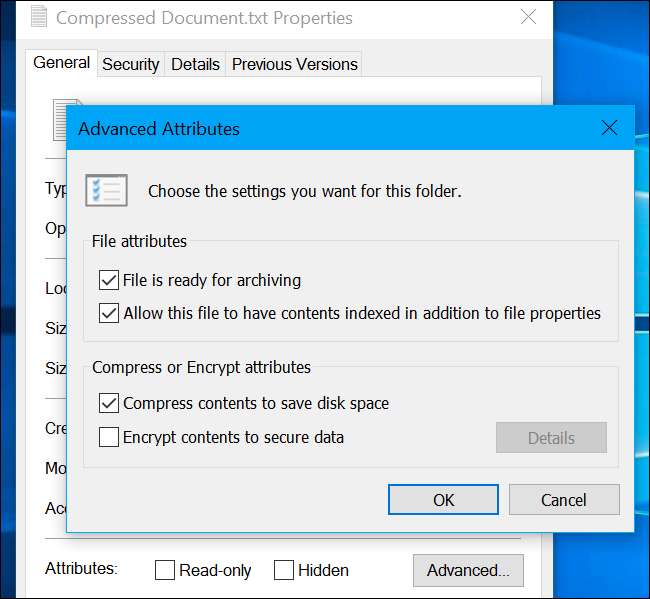
Điều này sẽ làm chậm máy tính của tôi?
Nén NTFS hoạt động tương tự như các loại nén khác, như nén một tập tin . Tuy nhiên, nó hoàn toàn minh bạch. Nói cách khác, bạn vẫn có thể truy cập tất cả các tệp trên ổ đĩa của mình một cách bình thường sau khi bật tùy chọn này. Windows xử lý nén trong nền.
Nó có làm chậm thời gian truy cập tệp không? Vâng, điều đó phụ thuộc. Khi bạn tải một tệp nén, CPU phải thực hiện nhiều công việc hơn để giải nén tệp đó. Tuy nhiên, tệp nén đó nhỏ hơn trên đĩa, vì vậy máy tính của bạn có thể tải dữ liệu nén từ đĩa nhanh hơn. Trên máy tính có CPU nhanh nhưng ổ cứng chậm, việc đọc tệp nén thực sự có thể nhanh hơn.
Tuy nhiên, nó chắc chắn làm chậm các hoạt động ghi. Ngay cả khi bạn chỉ sao chép tệp vào một thư mục khác, máy tính phải tải tệp nén, giải nén, chuyển tệp sang thư mục khác và nén lại trước khi ghi vào ổ đĩa.
Tôi sẽ thực sự tiết kiệm được bao nhiêu dung lượng?
Vì vậy, nó có giá trị nó? Đó là một câu hỏi hay và không có câu trả lời nào phù hợp. Nó phụ thuộc vào loại tệp bạn sẽ nén.
Nếu ổ đĩa chứa các tệp đã được nén hoặc nén không tốt, bạn sẽ không tiết kiệm được nhiều dung lượng. Ví dụ: nếu bạn nén một ổ chứa đầy các tệp .zip, các tệp .zip đó đã là tệp nén và việc nén bổ sung sẽ không có tác dụng nhiều.
Mặt khác, nếu bạn nén một ổ chứa đầy các tệp văn bản (tệp .txt), bạn có thể sẽ thấy tiết kiệm dung lượng rất lớn. (Tất nhiên, bạn sẽ thấy khả năng tiết kiệm dung lượng lớn tương tự bằng cách nén các tệp .txt đó thành tệp .zip.)
Nhưng thuật toán nén NTFS được tối ưu hóa để nhanh hơn và nhẹ hơn, vì vậy nó nén ít hơn các thuật toán nén tệp tương tự. Năm 2011, Tom’s Hardware đã điểm chuẩn và nhận thấy rằng việc kích hoạt tính năng nén NTFS cho ổ đĩa hệ thống Windows sẽ thu nhỏ ổ đĩa từ kích thước ban đầu là 70,9 GB thành kích thước nén là 58,4 GB để tiết kiệm 17,6% dung lượng. Việc tiết kiệm dung lượng chính xác sẽ phụ thuộc vào ổ đĩa của bạn và các tệp trên đó.

Tôi có nên sử dụng tính năng này không?
Nếu bạn có một máy tính có CPU chậm hơn, có lẽ bạn nên tránh tùy chọn này. Điều này đặc biệt đúng trên máy tính xách tay và máy tính bảng chạy chậm. Điều đó thật đáng tiếc vì máy tính xách tay hoặc máy tính bảng Windows giá rẻ thường có dung lượng lưu trữ nhỏ, khiến tùy chọn này trở nên hấp dẫn. Nhưng CPU chậm hơn có nghĩa là việc kích hoạt tính năng nén sẽ khiến hệ thống của bạn bị ảnh hưởng và làm mọi thứ chậm lại.
Nếu bạn có một máy tính có CPU nhanh hơn, bạn có thể bật tùy chọn này khá an toàn. CPU của bạn có thể theo kịp với quá trình nén. Nhưng nếu bạn đang mua hoặc chế tạo một máy tính tốc độ cao, có lẽ bạn nên mua ổ đĩa lớn hơn – hoặc ổ đĩa phụ – để bạn có thể lưu trữ nhiều tệp hơn mà không cần phải nén chúng. Ổ đĩa lớn hơn sẽ cung cấp cho bạn nhiều dung lượng hơn so với việc kích hoạt tính năng nén, và thường khá rẻ.
Ngoài ra, ngay cả khi bạn có máy tính có CPU nhanh, CPU của máy tính của bạn có thể bận khi cần đọc hoặc ghi tệp. Điều này có thể làm chậm thời gian truy cập tệp trong một số trường hợp.
Tùy chọn này có thể được bật trên ổ đĩa flash USB và các ổ cứng ngoài khác để tiết kiệm một chút dung lượng, nhưng – một lần nữa – có được một ổ đĩa lớn hơn có lẽ là giải pháp tốt hơn.
LIÊN QUAN: Cách khắc phục sự cố gắng kiểm tra ổ cứng trong PC hoặc máy chủ của bạn
Bạn sẽ không thực sự biết mình sẽ tiết kiệm được bao nhiêu dung lượng và hiệu suất khác nhau như thế nào trừ khi bạn thực sự bật tùy chọn và tiêu chuẩn nó trên các tệp và phần cứng của bạn. Ngay cả sau khi thực hiện các điểm chuẩn như vậy và thấy kết quả tốt trong một tình huống nhân tạo, bạn có thể thấy máy chạy chậm nếu CPU của bạn bận và bạn cần đọc hoặc ghi tệp.
Chúng tôi hơi nghi ngờ về tính năng nén NTFS ở đây, mặc dù chúng tôi đã nghe báo cáo rằng nó hoạt động rất tốt trong một số trường hợp nhất định. Nếu bạn có một tệp nén rất tốt, nó có thể giúp bạn tiết kiệm rất nhiều dung lượng và có khả năng rất đáng giá. Nhưng bạn có thể chỉ muốn nén những tệp đó thay vì toàn bộ ổ đĩa.







